Win8恢复出厂设置图文教程
2014-03-17 16:37 教程之家 绿茶 人气() 我要评论(0)
字号:T|T
现在的手机,从功能机时代开始,我们就知道里面有一个“恢复出厂设置”的功能,如果手机出现问题或者设置出错,我们只需恢复出厂设置即可,到了智能机时代,Android系统也保留了这个功能,可以快速的将手机系统重装,抹去使用痕迹。
可是到了电脑上,如果自己的电脑系统发生严重错误,无法正常使用时,难道只能重装系统?如果在Windows 7以前,也许这就是唯一答案,但是到了Windows 8,我们就多了一个选择,我们可以像手机一样恢复出厂设置。
注意:以下操作会删除电脑上所有的个人资料以及已经安装的应用,请用户在做此操作之前,务必备份好您的重要资料。
首先,我们移动鼠标指针至屏幕右上角,直至出现超级按钮(Charm菜单),点击“设置”。

然后选择“更改电脑设置”。

在新的窗口的左侧选择“常规”,点击右侧的“删除所有内容并重新安装Windows”下的“开始”。

由于需要删除所有个人资料及应用,Windows会询问您是否要进行。
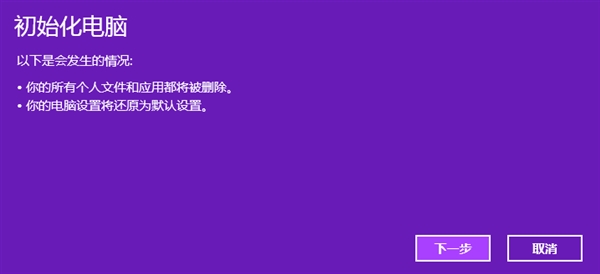
之后系统会出现两个选项,“仅删除我的文件”和“完全清理驱动器”,用户可根据自行需要进行选择。

是不是很简单呢?
相关阅读:
- Win8.1系统资源管理器频繁重启解决方法2014-04-04
- 教你如何禁用Win8/Win8.1系统的滑动锁屏功能2014-04-04
- 完美解决Win8.1系统进入文件夹假死问题2014-04-04
- 微软正式发布Win8.1 Update 4月8日免费推送2014-04-03
- 升级Win8.1后黑屏怎么办?Win8.1更新后黑屏的解决方法2014-03-17










